本版最新资讯更多>>

- Photoshop克隆工... 这是克隆的终极指南第二部分。 污点修复画笔 下图......
Photoshop入门教程:计算命令详细讲解
记住,拿到图片,我们一定要养成先观察的好习惯,这样才能有针对性的下手,我们观察出什么呢?我们发现,白色瓷杯和竹筒的质感光感都不错,基本上不用怎么动,但背景有些昏暗,我们少许对背景提提亮就可以了!

按照我们初学时候的方法,应该怎么做呢?用套索工具选出白色瓷杯和竹筒,然后羽化,再反选选出背景,再对选出的背景提提高亮度亮就可以了。现在我们知道通道就是选区,下面来看看计算工具是如何应用于通道产生选区的。

为什么选蓝色通道下手?因为通道就是选区,因为我们要一个高反差的选区。对于这张图来说,只有选出一个高反差的选区,实际上就是选出了明暗的选区。选取了这个明暗的选区,实际上我们就把白瓷杯和背景分离出来了。
那怎么把白瓷杯和背景分离出来呢?我看即便蓝色通道中,白瓷杯的灰度还是反差不够大。所以我们要用到“计算”工具,通过计算强化这种反差,选出我们需要的选区。
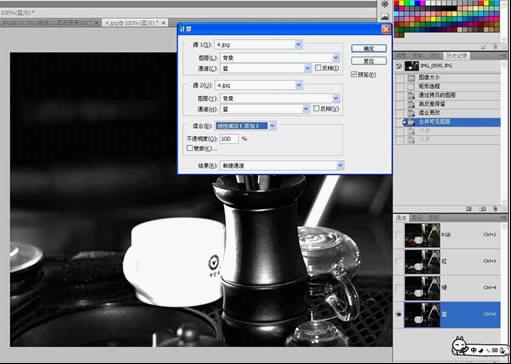
现在,我们产生了一个ALPHA 1选区。
——思考一下!为什么这里,做了一个“线形减淡”的混合模式?
——实际意义,给选区加光,强化白瓷杯选区。
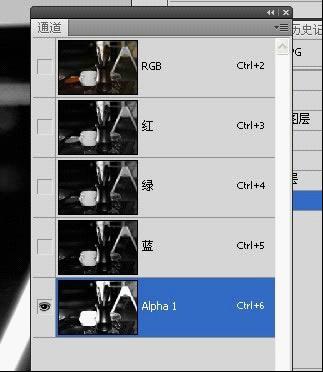 上海印刷厂s.style.width=800;">
上海印刷厂s.style.width=800;">
相关热门搜索:
- 上海豪禾印务有限公司刊登此文(Photoshop入门教程:计算命令详细讲解 )只为传递信息,并不表示赞同或者反对作者观点。
- 如果此文(Photoshop入门教程:计算命令详细讲解 )内容给您造成了负面影响或者损失,本站不承担任何责任。
- 如果此文(Photoshop入门教程:计算命令详细讲解 )内容涉及版权问题,请及时与我们取得联系。















 31010402001418号
31010402001418号